Mách bạn 3 cách tải Google Drive quá giới hạn cực hữu ích
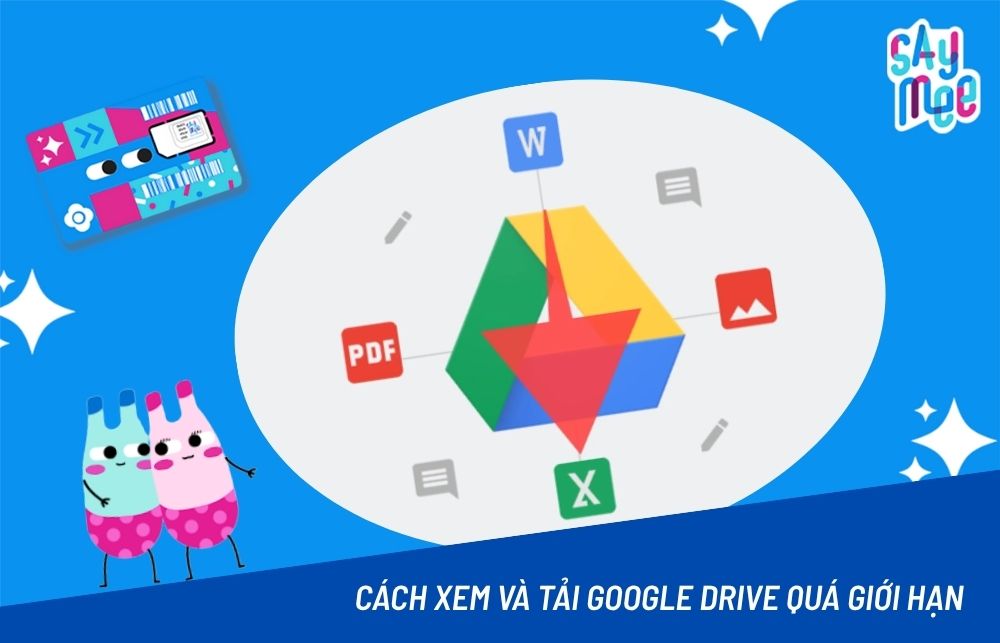
- 1. Google Drive quá giới hạn lượt tải là gì? Lý do tại sao Google Drive giới hạn lượt tải xuống?
- 2. 3 cách tải Google Drive quá giới hạn ai cũng thực hiện được
- 3. Những lưu ý cần nắm rõ khi thực hiện các cách tải Google Drive quá giới hạn
- Google Drive có thể giới hạn lượt tải nhưng SIM SON Saymee không giới hạn data kết nối mạng thả ga
1. Google Drive quá giới hạn lượt tải là gì? Lý do tại sao Google Drive giới hạn lượt tải xuống?
1.1. Google Drive quá giới hạn lượt tải là gì?
Khi bạn gặp thông báo "lỗi Google Drive quá lượt tải", điều đó có nghĩa là file mà bạn muốn tải về đã đạt đến giới hạn cho phép số lần tải xuống trong một khoảng thời gian nhất định, thường là 24 giờ.
Thông báo bạn sẽ nhận được cụ thể như sau:
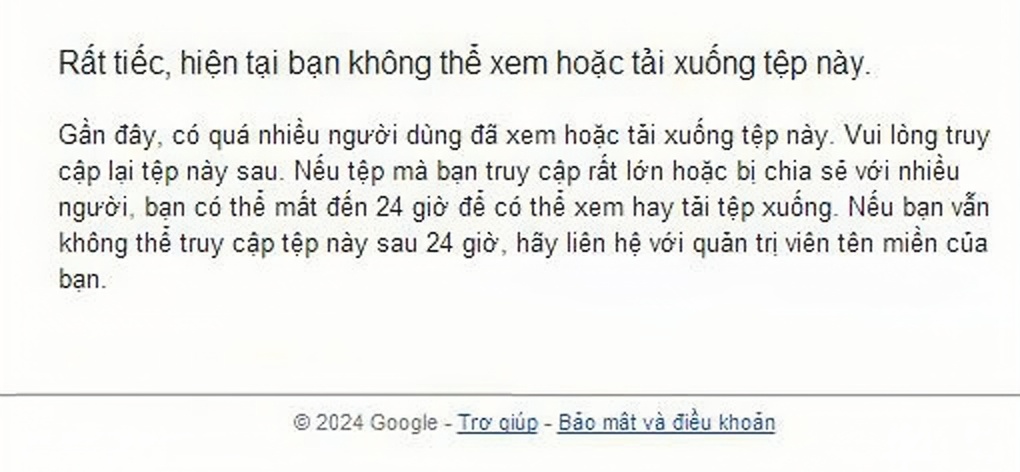
1.2. Lý do tại sao Google Drive giới hạn lượt tải xuống?
Việc xuất hiện lỗi Google Drive quá lượt tải vì 1 số lý do như sau:
- Bảo vệ tài nguyên: Để đảm bảo hệ thống Google Drive hoạt động ổn định và không bị quá tải, đặc biệt khi có nhiều người cùng muốn tải một file phổ biến. Việc giới hạn lượt tải giúp phân bổ tài nguyên một cách hợp lý và tránh tình trạng server quá tải.
- Quản lý quyền truy cập: Chủ sở hữu file có thể thiết lập giới hạn để kiểm soát việc chia sẻ và phân phối tài liệu của họ. Điều này giúp họ bảo vệ bản quyền và tránh việc tài liệu bị sao chép và lan truyền một cách không kiểm soát.
- Ngăn chặn hoạt động bất hợp pháp: Giới hạn lượt tải cũng giúp ngăn chặn các hoạt động bất hợp pháp như tải xuống hàng loạt, chia sẻ trái phép bản quyền hoặc tấn công vào hệ thống.
2. 3 cách tải Google Drive quá giới hạn ai cũng thực hiện được
Đứng trước vấn đề Google Drive quá giới hạn lượt tải, Saymee sẽ giúp bạn khắc phục bằng 3 cách tải Google Drive quá giới hạn, hãy theo dõi và thực hiện theo để thỏa sức tải bất kỳ file Google Drive nào bạn muốn nhé!
2.1. Cách tải Google Drive quá giới hạn bằng cách tạo bản sao từ Google Drive
Cách thứ nhất đơn giản và dễ thực hiện nhất để tải Google Drive quá giới hạn đó là tạo bản sao từ Google Drive.
Hướng dẫn nhanh:
Vào Google Drive => bấm vào dấu 3 chấm dọc tại file bị giới hạn tải xuống => chọn Thêm dấu sao => Chọn Có gắn dấu sao tại cột công cụ bên trái Google Drive => bấm chuột phải tại file cần tải xuống => chọn Tạo bản sao => Sau khi đã tạo được bản sao của file bị giới hạn tải xuống, bạn bấm chuột phải tại file đó => chọn Tải xuống là hoàn tất quá trình.
Hướng dẫn chi tiết:
- Bước 1: Vào Google Drive => bấm vào dấu 3 chấm dọc tại file bị giới hạn tải xuống => chọn Thêm dấu sao => Chọn Có gắn dấu sao tại cột công cụ bên trái Google Drive => bấm chuột phải tại file cần tải xuống => chọn Tạo bản sao.
-1759973076720.jpg)
- Bước 2: Sau khi đã tạo được bản sao của file bị giới hạn tải xuống, bạn bấm chuột phải tại file đó => chọn Tải xuống là hoàn tất quá trình.
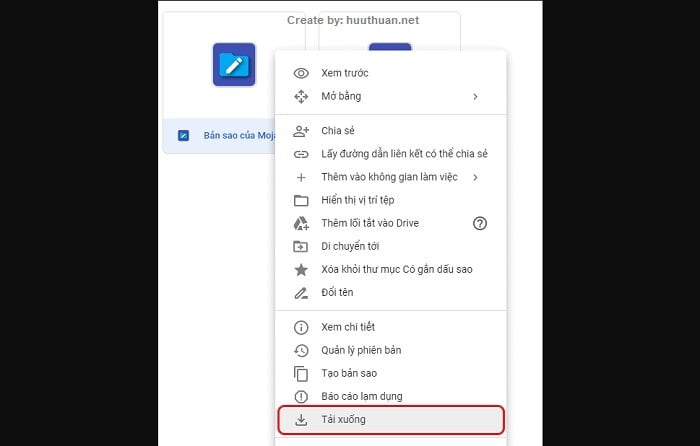
2.2. Cách tải Google Drive quá giới hạn bằng cách đồng bộ file vào Google Drive
Cách thứ 2 bạn cũng có thể áp dụng để tải Google Drive bị giới hạn bằng cách đồng bộ file, cách thực hiện như sau:
Hướng dẫn nhanh:
Vào Google Drive => mở file bị giới hạn => bấm vào biểu tượng Google Drive => Chọn folder đã được tạo sẵn trong Google Drive => Tìm đến folder bạn muốn lưu file => bấm Thêm lối tắt ở đây => Lúc này bạn click vào biểu tượng thư mục => chọn folder bạn đã lưu file ở bước 3 => Bấm chuột phải tại file => chọn Tạo bản sao.
Hướng dẫn chi tiết:
- Bước 1: Vào Google Drive => mở file bị giới hạn => bấm vào biểu tượng Google Drive.
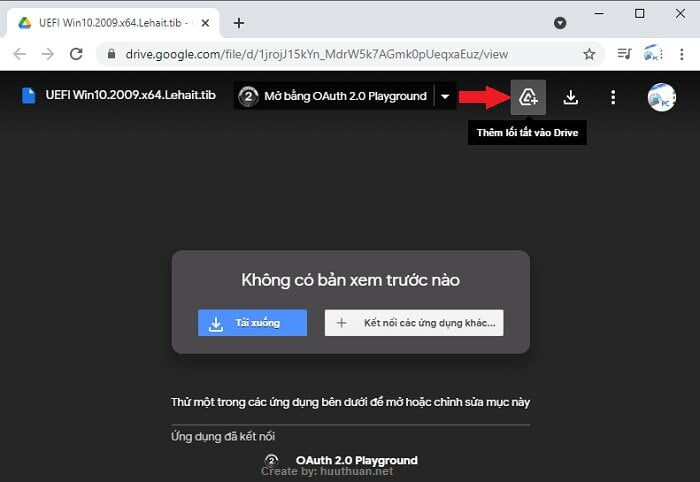
- Bước 2: Chọn folder đã được tạo sẵn trong Google Drive.
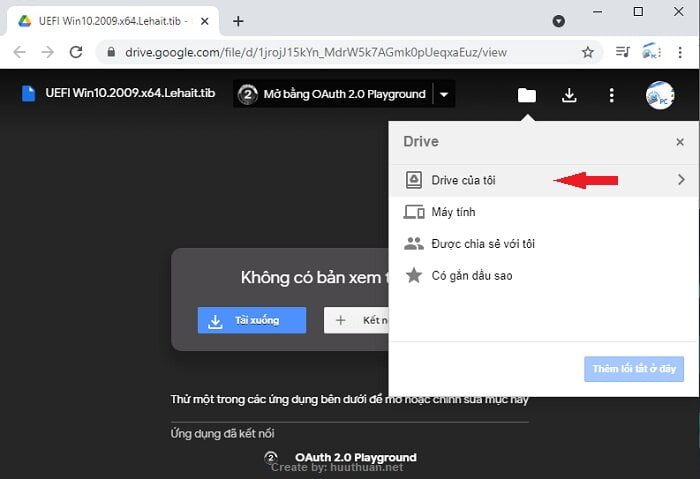
- Bước 3: Tìm đến folder bạn muốn lưu file => bấm Thêm lối tắt ở đây.
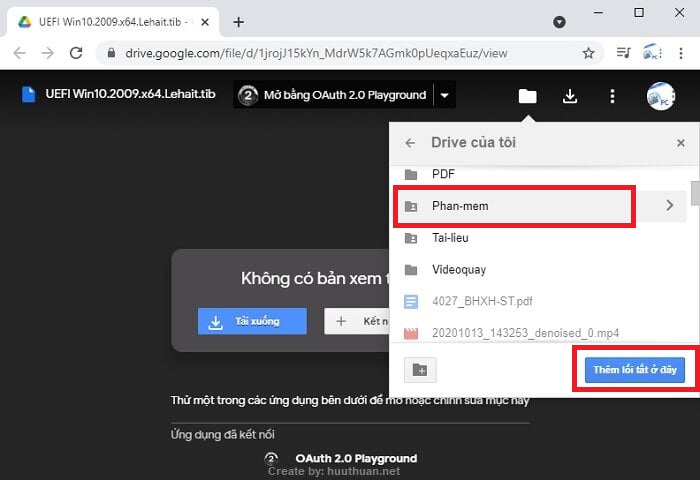
- Bước 4: Lúc này bạn click vào biểu tượng thư mục => chọn folder bạn đã lưu file ở bước 3.
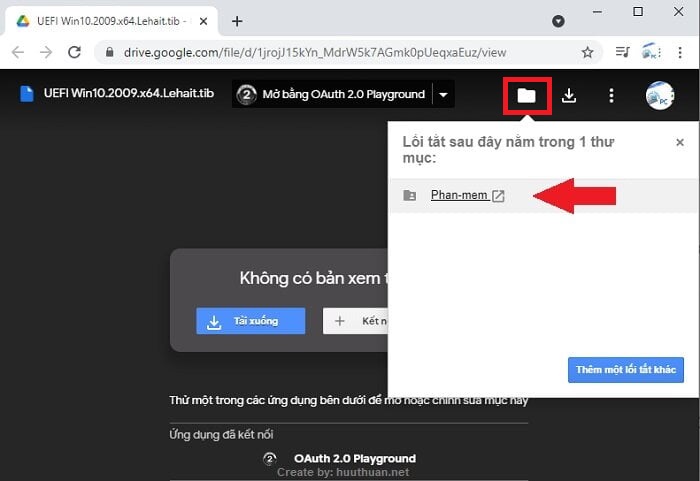
- Bước 5: Bấm chuột phải tại file => chọn Tạo bản sao.
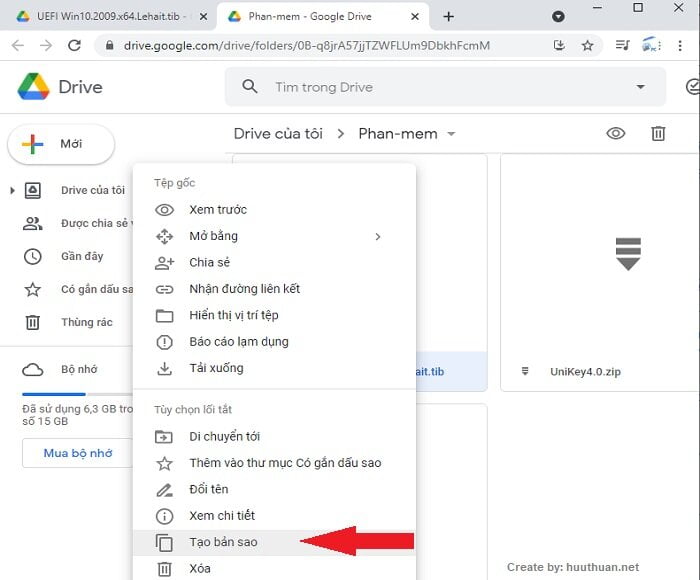
- Bước 6: Click chuột phải tại file bản sao => bấm Tải xuống.
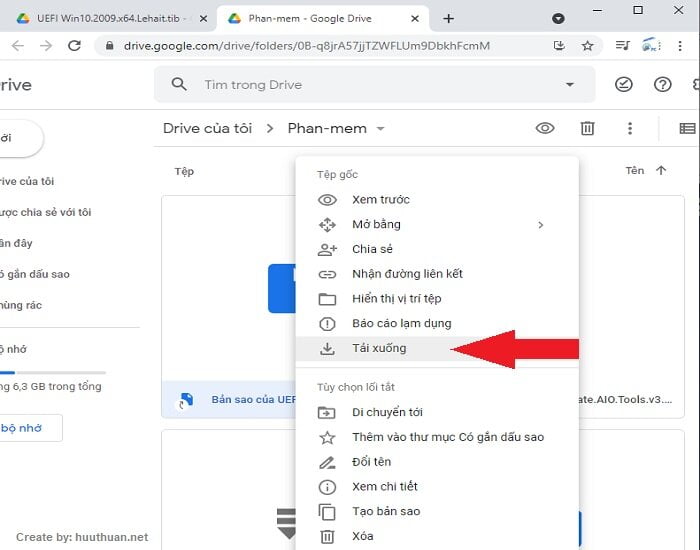
2.3. Cách tải Google Drive quá giới hạn bằng công cụ thứ 3
Bạn có thể sử dụng công cụ JNCK-Drive trực tuyến để thực hiện cách tải Google Drive quá giới hạn. Cách thực hiện như sau:
Hướng dẫn nhanh:
Sao chép đường liên kết file bị giới hạn => truy cập website của JNCK-Drive tại https://jnckmedia.com/gdrive => Dán đường liên kết file bị giới hạn vào form => bấm Bypass => Ngay lập tức hệ thống sẽ hiển thị đường link mới cho phép bạn tải file về máy tính dễ dàng. Lúc này bạn có thể truy cập 1 trong 2 link để xem hoặc tải về file mà không lo bị giới hạn.
Hướng dẫn chi tiết:
- Bước 1: Sao chép đường liên kết file bị giới hạn => truy cập website của JNCK-Drive tại https://jnckmedia.com/gdrive => Dán đường liên kết file bị giới hạn vào form => bấm Bypass.
-1759973596361.jpg)
- Bước 2: Ngay lập tức hệ thống sẽ hiển thị đường link mới cho phép bạn tải file về máy tính dễ dàng. Lúc này bạn có thể truy cập 1 trong 2 link để xem hoặc tải về file mà không lo bị giới hạn.
-1759973733323.jpg)
3. Những lưu ý cần nắm rõ khi thực hiện các cách tải Google Drive quá giới hạn
Tuy có nhiều cách để tải file trên Google Drive khi bị giới hạn, nhưng bạn cần lưu ý một số điểm sau để đảm bảo quá trình tải diễn ra suôn sẻ và an toàn:
- Giới hạn tải: Google áp đặt giới hạn tải để bảo vệ tài nguyên và ngăn chặn việc lạm dụng dịch vụ. Việc thường xuyên vượt quá giới hạn có thể dẫn đến việc tạm khóa tài khoản.
- Bản quyền: Chỉ tải xuống những file mà bạn có quyền truy cập hợp pháp. Việc tải xuống trái phép có thể vi phạm bản quyền và dẫn đến các hậu quả pháp lý.
- Mất dữ liệu: Sử dụng các công cụ không đáng tin cậy có thể làm mất dữ liệu của bạn hoặc nhiễm mã độc.
- Vi rút: Một số công cụ có thể chứa mã độc hại, gây hại cho thiết bị của bạn.
- Quyền riêng tư: Khi sử dụng các công cụ bên thứ 3 để tải Google Drive quá giới hạn có thể thu thập thông tin cá nhân của bạn.
- Yêu cầu chủ sở hữu: Nếu bạn không thể tải file, hãy liên hệ với người đã chia sẻ file để xin phép tải xuống hoặc cung cấp một bản sao khác.
- Sử dụng các công cụ uy tín: Nếu bạn quyết định sử dụng công cụ bên thứ ba, hãy chọn những công cụ có uy tín và được đánh giá cao.
- Kiểm tra kỹ thông tin: Trước khi sử dụng bất kỳ công cụ nào, hãy đọc kỹ các điều khoản sử dụng và đánh giá của người dùng.
- Bảo mật tài khoản: Sử dụng mật khẩu mạnh và bật xác thực hai yếu tố để bảo vệ tài khoản Google của bạn.
Google Drive có thể giới hạn lượt tải nhưng SIM SON Saymee không giới hạn data kết nối mạng thả ga
Bạn có thể gặp nhiều rắc rối khi muốn tải file Google Drive về máy nhưng bị giới hạn lượt tải, Saymee đã hỗ trợ bạn 3 cách khắc phục ở trên. Tuy nhiên, sau khi khắc phục thành công và để tải xuống dữ liệu bạn cần có dữ liệu data để hoàn tất quá trình tải xuống này. Lúc này bạn cần dung lượng data tốc độ cao, ổn định để việc download dữ liệu không bị gián đoạn.
Việc gì khó có Saymee lo, sở hữu ngay SIM SON Saymee cùng các gói cước siêu ưu đãi 4G/5G cho bạn thỏa sức kết nối. Saymee tự ứng cử ngay gói MEON “làm mưa làm gió” trên thị trường viễn thông với cước phí chỉ 90K/ 30 ngày, có ngay “kho” data không giới hạn truy cập TikTok và Youtube - 2 nền tảng video lớn nhất hiện nay cùng 1GB/ngày data tốc độ cao đáp ứng mọi nhu cầu kết nối internet.

Đặc biệt, lựa chọn SIM SON là bạn được lựa chọn số SIM hợp mệnh theo 5 phương thức Huyền học được đính kèm các luận giải, đảm bảo độ chính xác tối đa. Nhận về tay số SIM SON mang lại vận “son”, phù trợ học hành, công việc, ngại gì mà không thử.

Chưa hết, điều khiến GenZ mê mẩn và quyết “rinh” ngay SIM SON Saymee về túi là sự hấp dẫn của hệ sinh thái được tích hợp trong ứng dụng Saymee như: ôn luyện và thi thử Ielts/Toeic, tham gia các trò chơi trực tuyến nhận về tay quà công nghệ giá trị, tích điểm Meetik đổi sang dung lượng data free hoặc các voucher mua sắm. Tương tác với các tính năng thú vị như Saymee Xập Xình, Tín hiệu Zũ trụ, Check mood,...
Ưu đãi toàn diện từ data đến các tiện ích hot làm sao có thể bỏ lỡ, truy cập ngay ứng dụng hoặc website Saymee để đăng ký mua eSIM/SIM SON Saymee trực tuyến, sau đó bạn kích hoạt và nhận SIM tại nhà bằng các thao tác kích hoạt online đơn giản. Đừng quên Saymee cung cấp cả eSIM để bạn có thể xài SIM ngay lập tức với các thông tin kích hoạt được gửi qua email.
- “Thăng hạng” vận may - Xài SIM SON Saymee ngay thôi!
Qua bài chia sẻ này, bạn sẽ thấy cách tải Google Drive quá giới hạn không hề khó, bạn chỉ cần thao tác theo hướng dẫn của Saymee sẽ thành công. Hãy tiếp tục theo dõi và đón đọc những bài chia sẻ về công nghệ hữu ích khác trên website saymee.vn nha!
Xem thêm:
- Bật mí cách sử dụng Google Drive hiệu quả cho những ai chưa biết
- Hướng dẫn cách gỡ Google Drive trên máy tính chỉ trong 30 giây
- Hướng dẫn cách chuyển chủ sở hữu Google Drive cực đơn giản
- Hướng dẫn cách chuyển ảnh sang Word bằng Google Drive có thể bạn chưa biết
- Hướng dẫn tạo bản sao Google Drive chi tiết chỉ trong 30 giây



